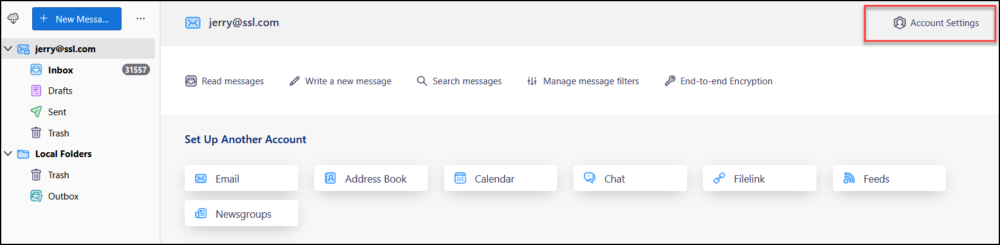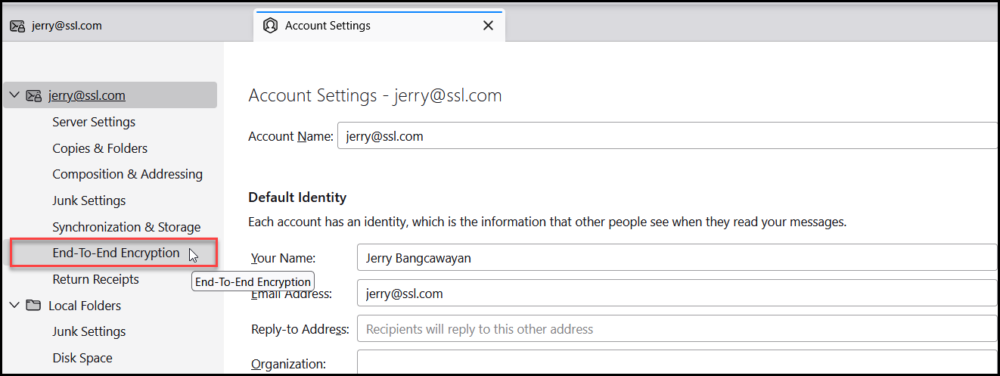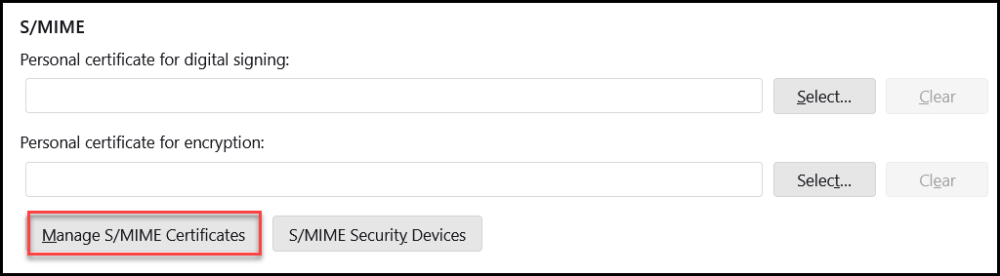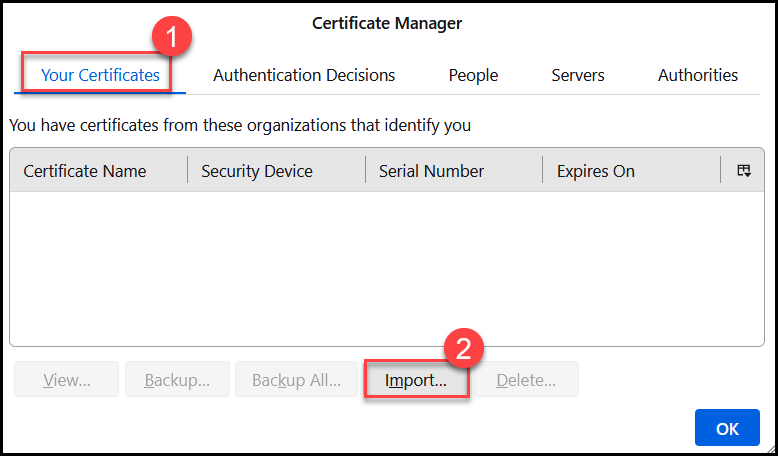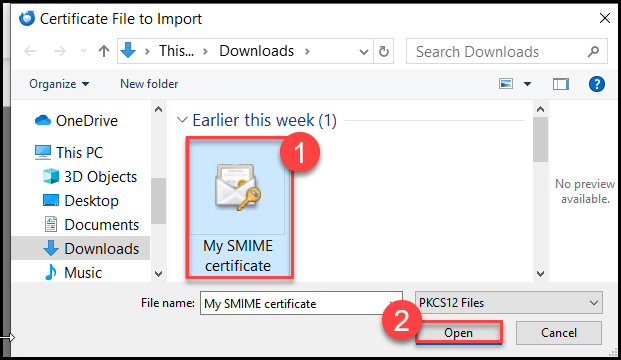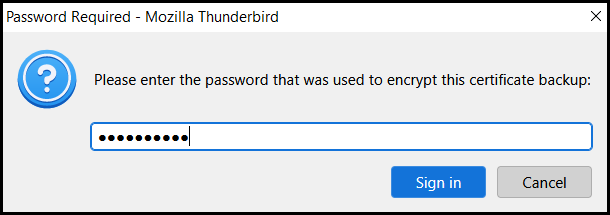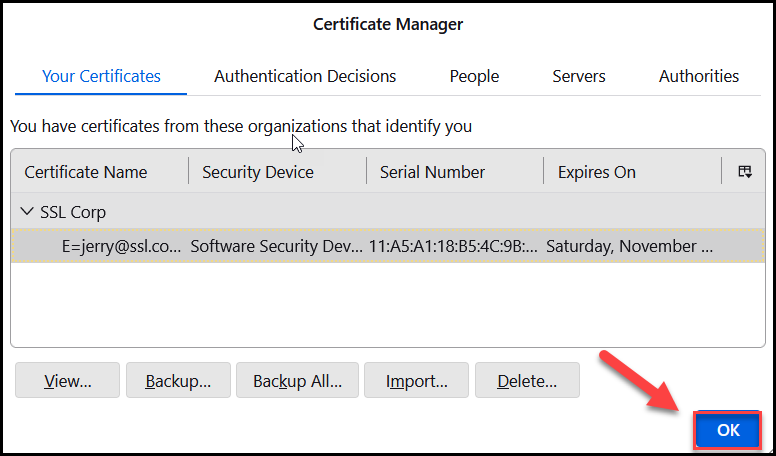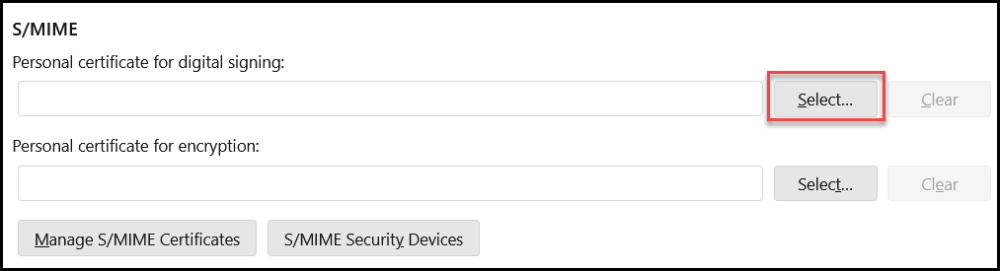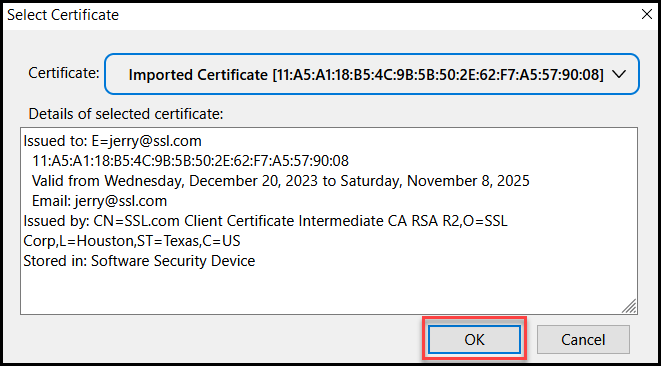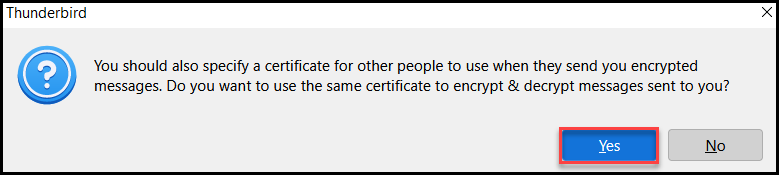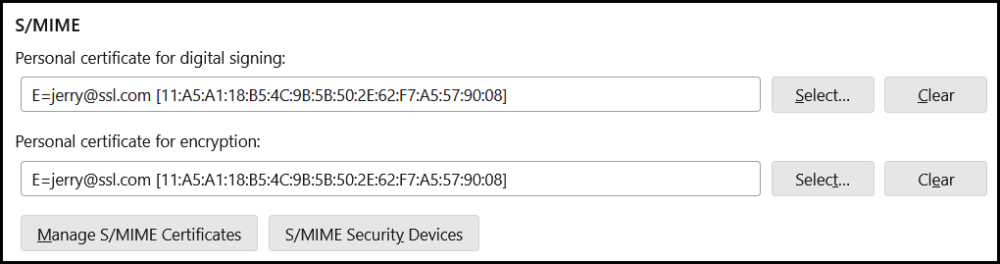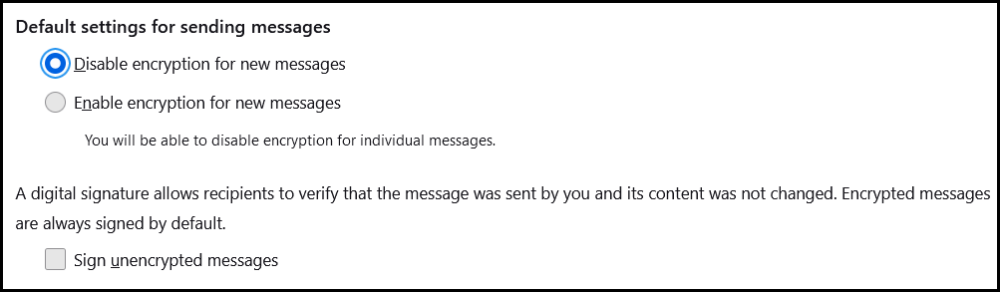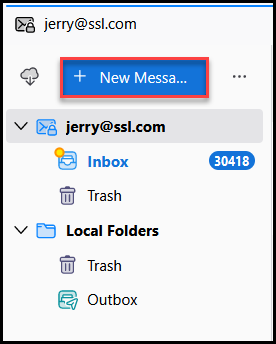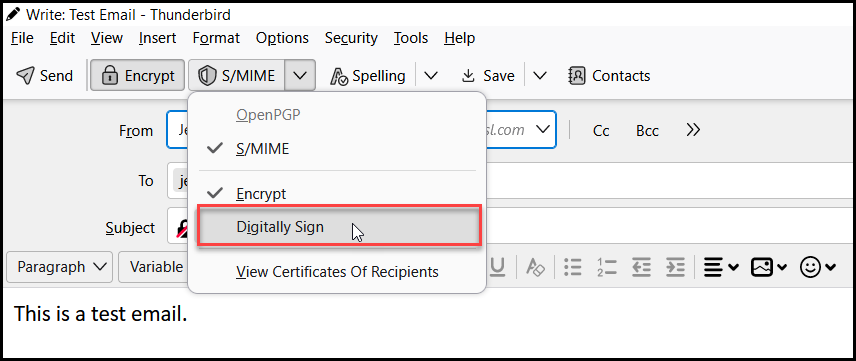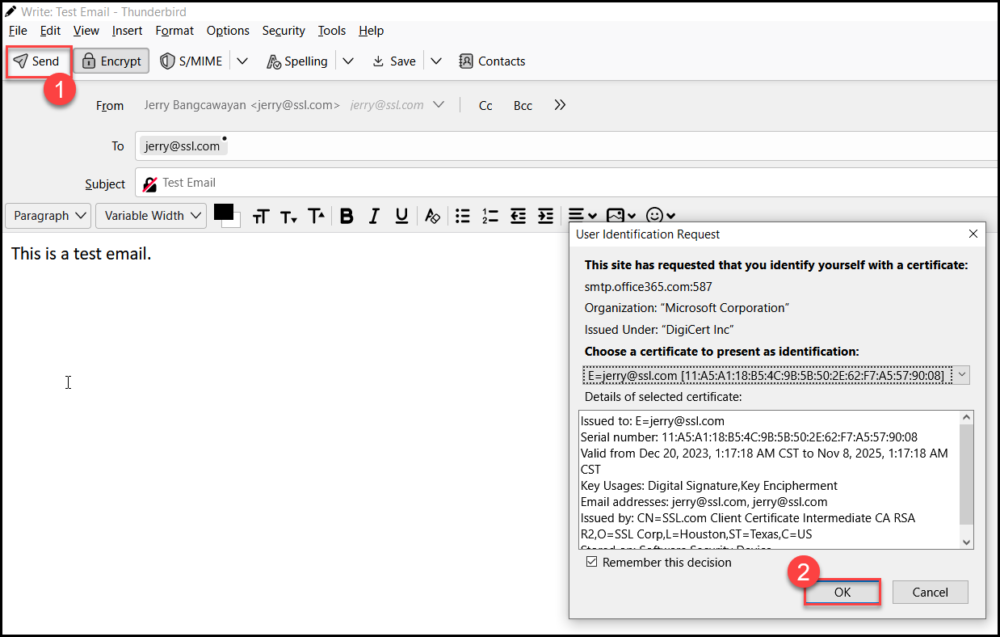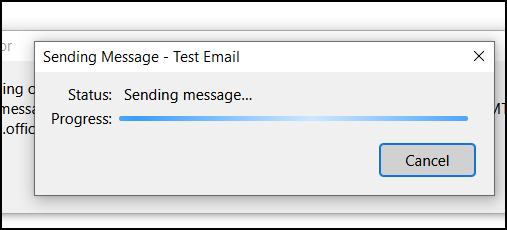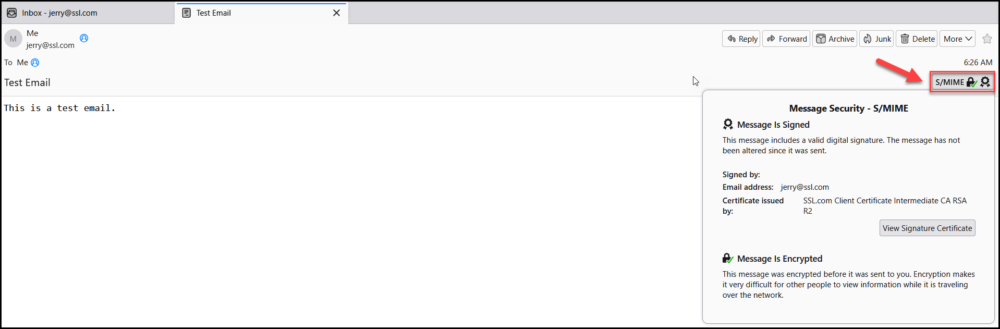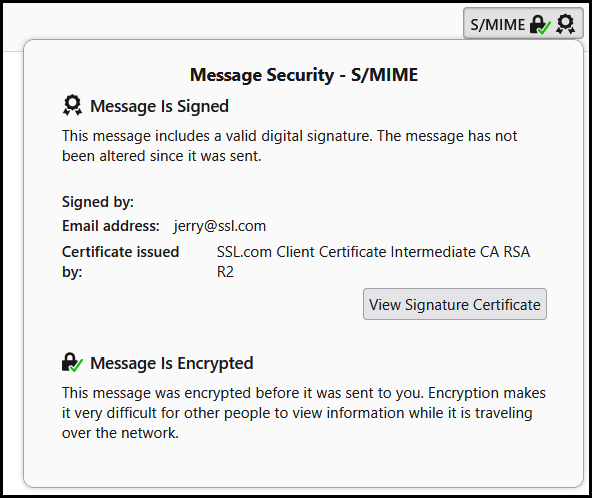Tyto pokyny podrobně popisují, jak nainstalovat S/MIME certifikovat a odesílat zabezpečené e-mailové zprávy s Mozilla Thunderbird na počítačích se systémem Windows.
Testování bylo provedeno v Thunderbirdu verze 115.6.0 na Windows 10 Pro, ale Thunderbird nativně podporuje S/MIME po mnoho let. Zkontrolujte prosím pomocí Podpora Mozilly o jakýchkoli problémech nebo konkrétních pokynech týkajících se starších verzí Thunderbirdu.
Zabezpečte svou e-mailovou komunikaci ještě dnes pomocí SSL.com S/MIME certifikáty. Chraňte citlivé informace a užívejte si klid s ověřenými e-maily.
Stáhněte si SSL.com S/MIME Osvědčení
Stáhněte si soubor PKCS # 12 s certifikátem ze svého účtu SSL.com kliknutím na odkaz uvedený v e-mailu s odkazem na aktivaci certifikátu a podle pokynů na obrazovce ve webovém prohlížeči. Před stažením souboru budete vyzváni k vytvoření hesla. . (Toto heslo udržujte v bezpečí - budete jej později potřebovat.) Nezapomeňte sledovat, kam jste uložili soubor PKCS # 12, a neztraťte ho. Pokud ztratíte soukromý klíč, nebudete moci číst zprávy zašifrované pomocí veřejného klíče.
Poznámka: Při stahování certifikátu je možné si vybrat mezi algoritmy RSA a ECDSA pomocí Algoritmus rozevírací nabídka. Klíče ECDSA však nelze použít pro šifrování e-mailů, takže je nejlepší nechat tuto sadu na RSA.
Nainstalujte si S/MIME Certifikát na Mozilla Thunderbird
- Přihlaste se do Mozilla Thunderbird a klikněte Nastavení účtu.
- Klepněte na tlačítko End-to-End šifrování Karta.
- Přejděte dolů na S/MIME a klikněte na tlačítko Řídit S/MIME Certifikáty .
- Pod Vaše certifikáty, Klepněte na tlačítko Import… .
- Vyhledejte svůj S/MIME certifikát ve formátu PKCS#12 nebo pfx a poté klepněte na Otevřená .
- Zadejte heslo, které jste si dříve vytvořili ke stažení S/MIME certifikát od SSL.com. Poté klikněte na Přihlásit se .
- Nyní byste měli být schopni zobrazit podrobnosti vašeho S/MIME certifikát na Správce certifikátů, Klepněte na tlačítko OK pro pokračování.
- Pod S/MIME , klikněte na Vybrat… pro výběr certifikátu digitální podepisování a šifrování.
- Klepněte na tlačítko OK .
- Zobrazí se okno se zprávou s obsahem níže. Klikněte Ano pro potvrzení, že stejný certifikát budete používat k šifrování svých e-mailů.
- Pole pro digitální podepisování a šifrování poté se vyplní údaje o vašem certifikátu.
- Na oddíle Výchozí nastavení pro odesílání zpráv, můžete povolit/zakázat šifrování pro nové zprávy a podepisovat nešifrované zprávy. Jakmile nastavíte své preference, jste nyní připraveni je používat S/MIME certifikát pro podepisování a šifrování vašich e-mailů v Thunderbirdu.
Digitálně podepište a zašifrujte svůj e-mail v aplikaci Mozilla Thunderbird
- Klepněte na tlačítko + Nová zpráva .
- Napište svůj e-mail, vyplňte Předmět a poté zadejte e-mailovou adresu příjemce. Po zadání adresy kontaktu vás Thunderbird upozorní, zda je šifrování možné. Klepněte na kteroukoli z Šifrování tlačítka pro zašifrování vašeho e-mailu.
- Kromě šifrování můžete svou e-mailovou zprávu také digitálně podepsat kliknutím na S/MIME kartu a kontrolu Digitálně podepsat volba.
- Po nastavení vaší e-mailové zprávy na šifrování a/nebo podepsání klikněte Poslat. Thunderbird vás poté vyzve, abyste potvrdili, že chcete použít svůj S/MIME certifikát pro šifrování a/nebo podepisování. Klikněte na OK pro potvrzení.
- Počkejte, až Mozilla odešle váš e-mail.
- Pokud bude příjemce k zobrazení vašeho e-mailu používat také Mozilla Thunderbird, uvidí, že vaše zpráva byla podepsána a zašifrována kliknutím na S/MIME .
Zabezpečte svou e-mailovou komunikaci ještě dnes pomocí SSL.com S/MIME certifikáty. Chraňte citlivé informace a užívejte si klid s ověřenými e-maily.
Podrobnější informace o S/MIME e-mail, viz náš článek, Odesílání zabezpečeného e-mailu pomocí S/MIME.
Děkujeme, že jste si vybrali SSL.com! Pokud máte nějaké dotazy, kontaktujte nás e-mailem na adrese Support@SSL.com, volání 1-877-SSL-SECURE, nebo jednoduše klikněte na odkaz chat v pravé dolní části této stránky. Odpovědi můžete najít také v mnoha častých otázkách podpory Databáze znalostí.